python3环境搭建过程(利用Anaconda+pycharm)完整版
Mac安装python3环境
首先我先给说明一下:我也是初次接触python,有一定的Java基础,对编程语法有一定基础,当然小菜在这里
全当小白来介绍操作,亲身经历整个搭建环境到开发的过程。
注意:我是以每一个新项目,单独新建一个环境开发,项目自己互不影响,项目所用到的库都是每一个环境中单独拥有的。
首先你需要准备软件工具:
电脑系统:Windows-64位系统
1.Anaconda 我的版本是3-4.2.0,
2.pycharm-professional-2017.1.2-Win开发工具

一:首先需要下载安装你的anaconda(切记你的安装路径)
安装过程中除了自定义安装路径外,其他的均next即可:
这个是我的安装路径:D:\AppInstall\Anaconda3 我安装在了D盘下

二:安装完成后(此时电脑已经自动搭建了python环境),去找到 Anaconda Navigator的图标并点击打开。
按电脑 win键,找到Anaconda3文件夹---然后展开它,找到Anaconda Navigator并点击打开。
可以这样找到---->
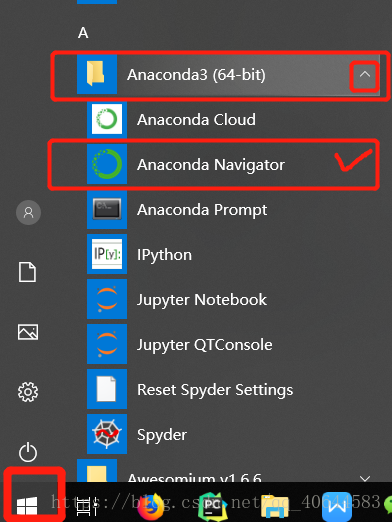
打开这个的时间可能会长一点。根据每个人的电脑性能,打开加载速度可能都不同,你只需要耐心等待打开就行啦!
打开后是这个界面:
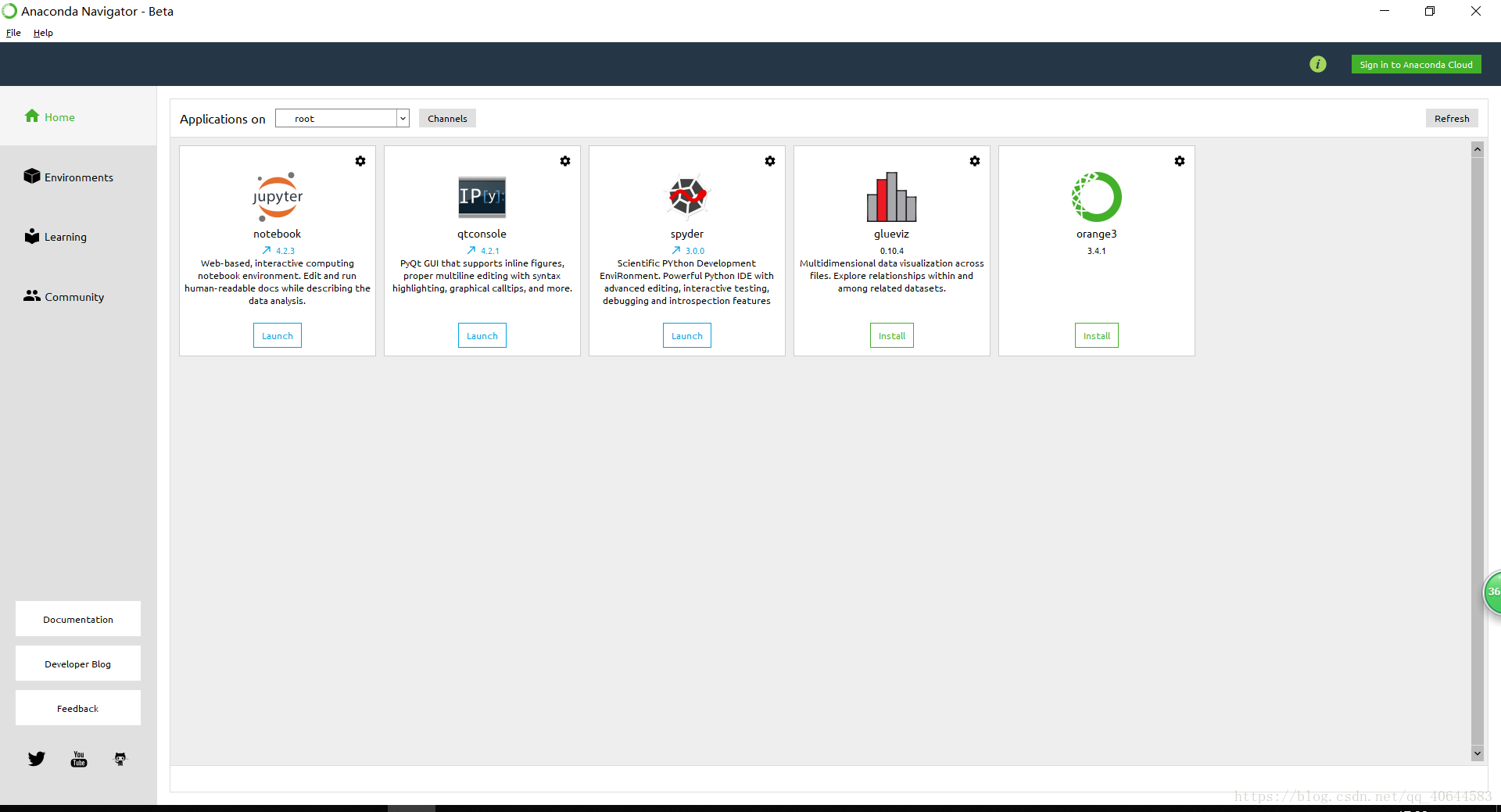
到这里后我说明一下:现在我用的是Anaconda+pycharm两个工具结合做python爬虫的开发
每一个项目我都会新建一个单独的开发环境进行开发(与其他的项目就不会有冲突,也避免了乱),
每开发一个新项目都会重新导入或者下载一些新的库,所以接下来我们开始创建一个新的环境:

你会发现上面有一个root(其他的是我自己建的,请忽略),这个就是系统默认的python环境---但是我们不用它
我们自己创建一个新环境:第一步点击Environment,第二步点击Creat,接着就会弹框

写一个你的环境名称,你的python版本;我这里的环境名是firstDemo,版本选择3.5;填写完后点击create,开始创建;
创建的时间也有点慢。等待创建完之后,此时我们所需要的单独项目的python开发环境已经具备了。
三:我们再回到刚刚安装anaconda的路径:D:\AppInstall\Anaconda3下,找到名为 envs文件夹并点开。
发现此时里面已经有了我们刚刚创建的那个新环境:firstDemo
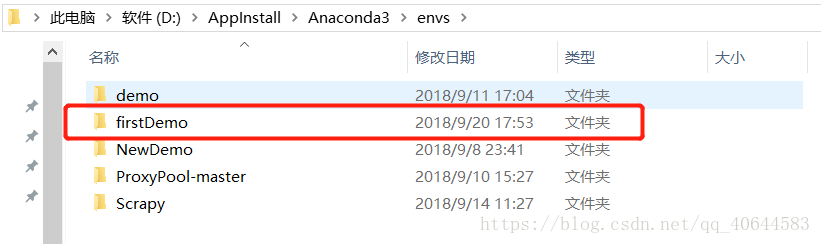
点开新的环境:找到里面名为:Scripts的文件夹,此时复制这个文件夹的路径。
我的路径为:D:\AppInstall\Anaconda3\envs\firstDemo\Scripts(这个时候我们需要重新配置我们新建的这个新的开发环境)
接着右击 此电脑--属性--高级系统设置--环境变量-到达这个这个地方:
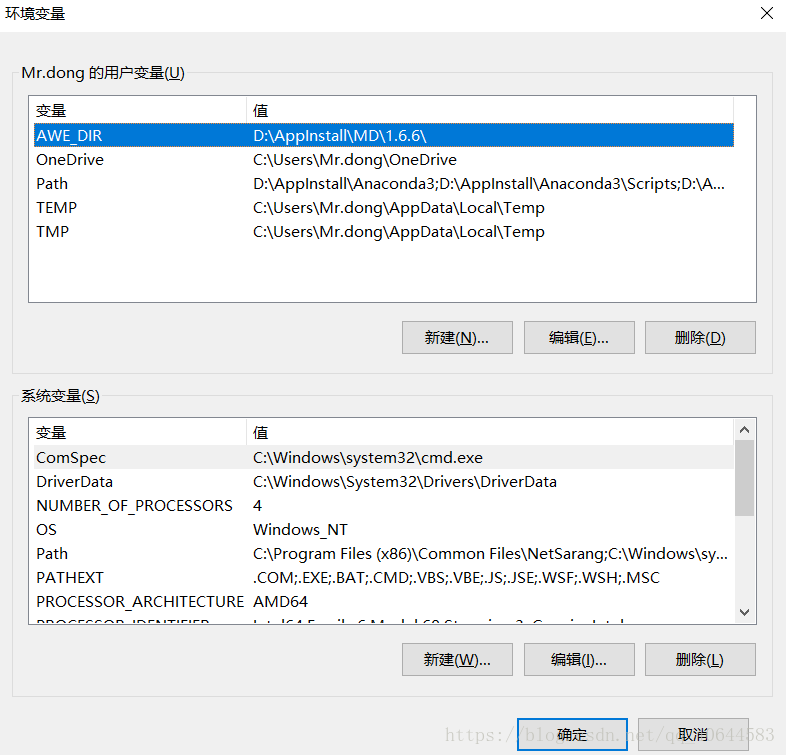
打开Path---点击新建
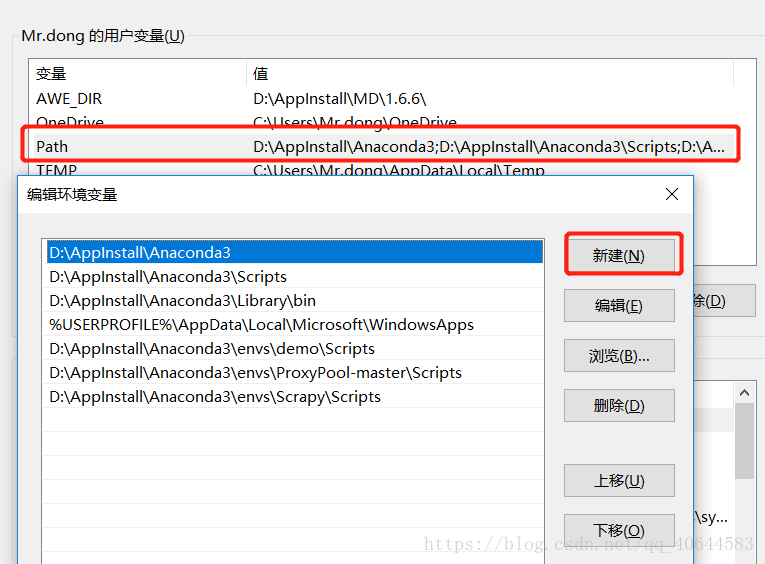
将刚刚复制的Scripts的路径复制进去:
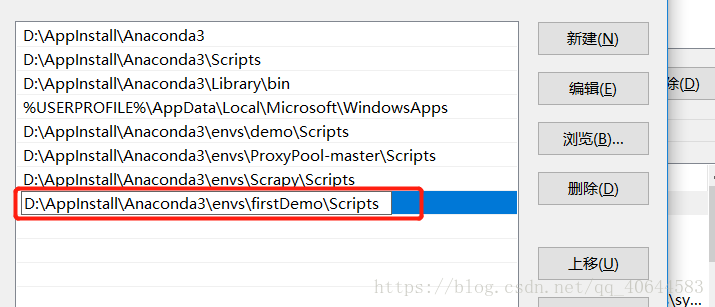
然后点击所有的确定--确定--确定。。。。这样新的环境已经配置好了!!
四:接下来就是安装第二个软件pycharm了:
安装以及获取免费版教程我就不多说了,借用这位老兄的,他写的步骤比较靠谱
https://blog.csdn.net/pdcfighting/article/details/80297499
点击新建项目的时候一定要注意:新建项目的路径一定要指定到你新建的那个环境!
我的环境路径是D:\AppInstall\Anaconda3\envs\firstDemo
所以我建立项目的时候也要指定到这里,我的文件名问aaaaa
也就是我的Location填写的是:D:\AppInstall\Anaconda3\envs\firstDemo\aaaaa
而我的Interpreter地址是怎么来的呢 :
首先在这里说明一下Interpreter这里填写的是python环境中python.exe文件地址,所以这时候我们需要点击那个齿轮按钮,
添加一个新的路径地址 点击:add Loca 找到刚刚新建的python环境我的是( D:\AppInstall\Anaconda3\envs\firstDemo) 中的python.exe文件,双击选中它。 然后点击右下方 create。创建完毕!

此时,整个环境搭建已经全部完毕,
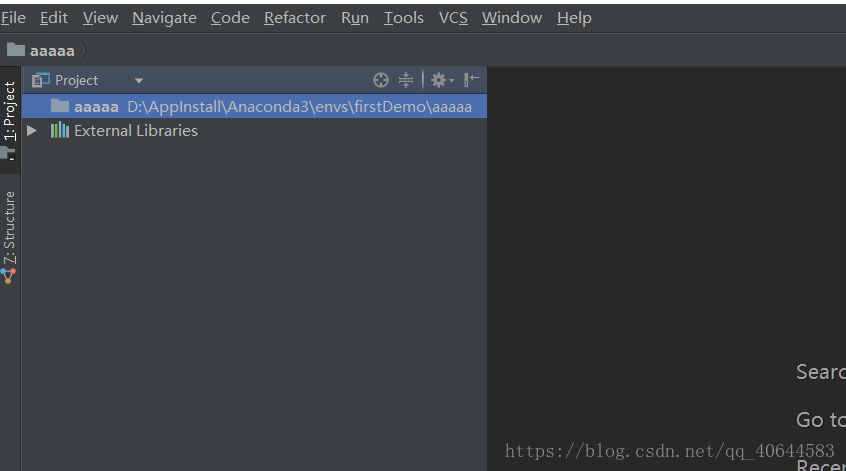
这时候你只需要 鼠标选中aaaaa ,然后右击选中--new---python file
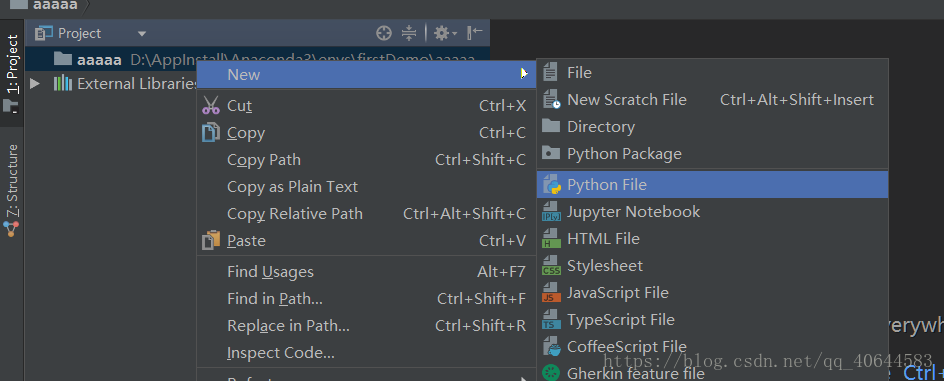
新建一个py文件即可进行开发。
在开发过程中如何使用 pip install 库名(我也称作包名) 进行导入下载新库,见下期分享。
按照以上的步骤下载新库时需要注意 先激活你新建的环境!(见下期分享)
到此这篇关于python3环境搭建过程(利用Anaconda+pycharm)完整版的文章就介绍到这了,更多相关python3环境搭建内容请搜索我们以前的文章或继续浏览下面的相关文章希望大家以后多多支持我们!

